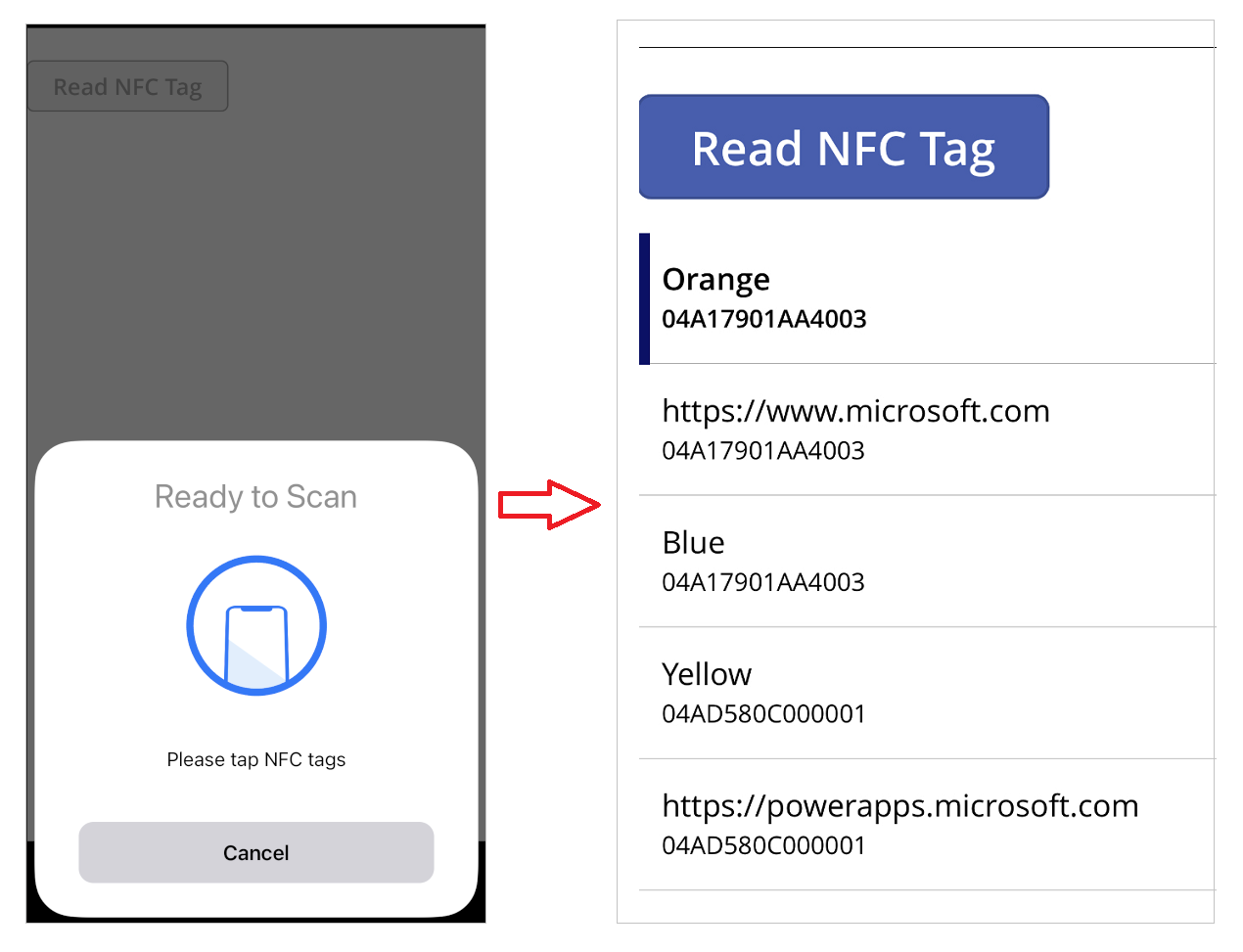Not
Åtkomst till den här sidan kräver auktorisering. Du kan prova att logga in eller ändra kataloger.
Åtkomst till den här sidan kräver auktorisering. Du kan prova att ändra kataloger.
Gäller för: Arbetsyteappar
Läser en NFC-tagg (Near Field Communication).
Description
ReadNFC Använd funktionen för att läsa en NFC-tagg som ligger nära enheten. När den startas visas instruktionerna för skanningen av NFC-taggen och returneras endast när taggen har tagits bort eller tidsgränsen har gått ut.
| Spalt | Typ | Description |
|---|---|---|
| Identifierare | Text | NFC-taggidentifieraren om tillgänglig. |
| NDEFRecords | Register | De NDEF-poster som stöds finns på taggen. |
En enda NDEFRecord innehåller följande kolumner:
| Spalt | Typ | Description |
|---|---|---|
| RTD | Text | Definition av taggens posttyp (RTD). Endast Text och URI stöds för tillfället. |
| TNF | Antal | Taggens typnamnformat (TNF). För närvarande stöds endast välkända(1) TNF. |
| Text | Text | Text nyttolasten för NFC-taggen om RTD är TEXT, tom annars. |
| URI | Hyperlänk | URI-nyttolasten för NFC-taggen om RTD är URI, tom annars. |
Om NDEF-posten inte stöds (t.ex. är TNF inte av typen välkänd), då kommer det inte att returneras som en del av tabellen NDEFRecords.
Kontrollera alltid att nyttolastvärden är tomt med hjälp av IsBlank funktion innan du använder den. Du behöver inte själv kontrollera RTD och TNF värdena eftersom de måste vara korrekta värden för Text och URI för att ha ett icke tomt värde.
Ytterligare RTD och TNF värden kan stödjas i framtiden. Om det finns stöd för fler värden läggs även ytterligare nyttolastkolumner till. Råa värden för RTD och TNF tillhandahålls i informationssyfte och behöver inte konsulteras om nyttolastkolumnen kontrolleras tom. Mer information om dessa värden och hur de används hittar du via NFC Forum.
ReadNFC kräver inte att en tagg som innehåller NDEF-poster används, men du kan fortfarande hämta taggidentifieraren om en är tillgänglig.
ReadNFC kan endast användas i beteendeformler.
Kommentar
- ReadNFC stöds endast när du kör appen på en intern mobilapp, till exempel iOS - och Android-appar . Även med en spelare som stöds kanske en enhet inte stöder NFC. Om ditt program har Felhantering på formelnivå aktiverat returnerar funktionen ett fel. Annars visas ett felmeddelande för användaren och funktionen returnerar en tom post.
- Se till att din enhet har NFC-inställningen aktiverad för att använda denna funktion.
Syntax
ReadNFC()
Exempel
| Formel | Description | Resultat |
|---|---|---|
ReadNFC().Identifier |
Returnerar identifieraren för NFC-taggen om en sådan finns. | 04A1C301314003 |
ReadNFC().NDEFRecords |
Returnerar en tabell med NDEF-poster som finns på NFC-taggen om de är en typ och nyttolast som stöds. |
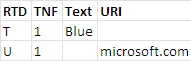
|
Detaljerat exempel
Skapa en tom arbetsyteapp med formatet telefon.
Lägg till en Button-kontroll.
Dubbelklicka på Button-kontroll om du vill ändra knapptexten till Läs NFC-tagg (eller ändra egenskapen Text).
Ange egenskapen OnSelectför Button-kontroll till den här formeln som lägger till ett objekt i vår samling:
With(ReadNFC(), Set(id, Coalesce(Identifier, "No ID")); ForAll(NDEFRecords, Collect(tagRecords, {ID: id, Value: Coalesce(Text, URI)})))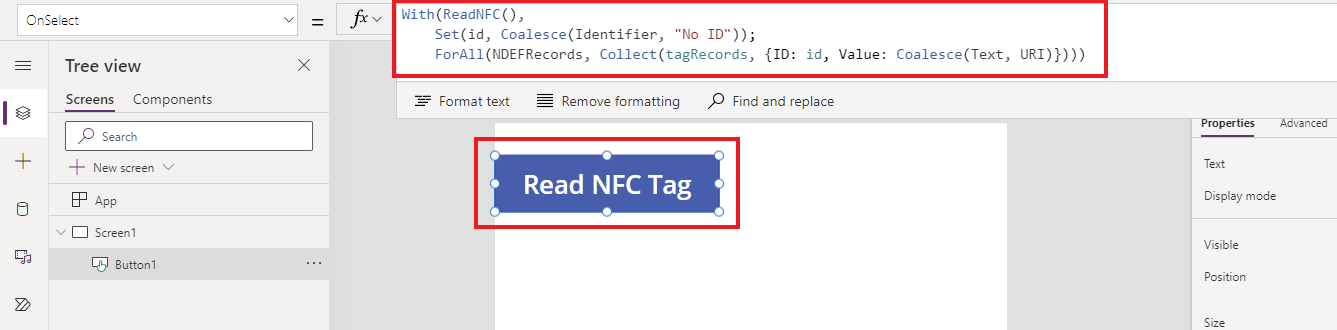
Denna formel läser en NFC-tagg med funktionen
ReadNFC()och visar typinformation om resultatet. Sedan samlar den in NFC-taggar för att fylla itagRecordssamlingen som ska användas för galleriet i nästa steg.Lägg till kontrollen Gallery med en vertikal layout.
När du uppmanas väljer du samlingen tagRecords som datakälla för det här galleriet. Denna åtgärd anger egenskapen Items för Gallery-kontrollen till den här formeln.
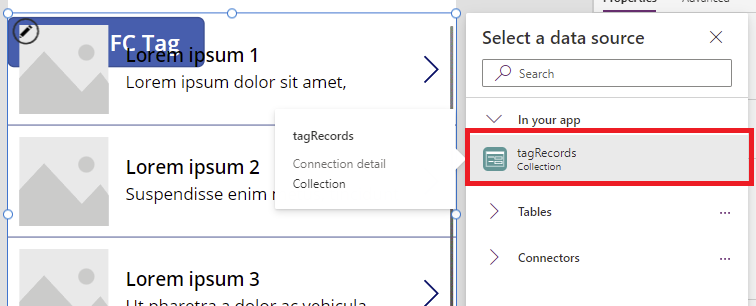
Flytta kontrollen så att den inte överlappar knappen och ändra layouttypen till Titel och undertext.
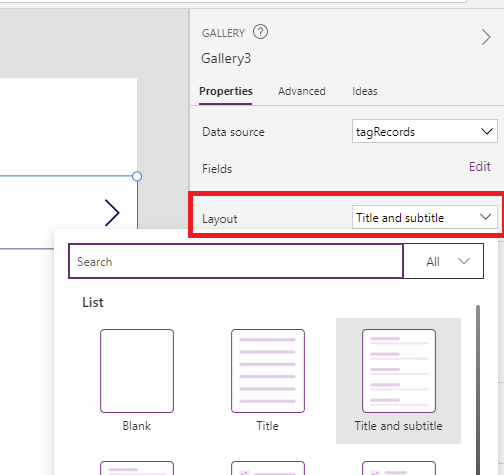
Ändra formeln Titel i kontrollen gallery till ThisItem.Value och ändra formeln undertext i kontrollen gallery till ThisItem.ID.
Du kan också ta bort NextArrow från kontrollen gallery eftersom den inte används.
Spara och publicera appen.
Eftersom funktionen
ReadNFC()inte kan användas i Power Apps Studio eller i en webbläsare öppnar du programmet på en mobil enhet.Dricks
Det kan ta en stund innan programmet visas på din mobila enhet. Om programmet inte visas kan du försöka uppdatera ditt programlista.
Välj Läs NFC-taggen och sök efter en tagg. Upprepa processen om du vill lägga till flera taggar i samlingen.